
Bildiğiniz gibi, şu an mevcut değilWindows tabanlı sistemler, kullanıcılara arka planda çalışan çok sayıda gereksiz hizmet, süreç ve bileşen sunan yüzde yüz verimli değildir. Gereksiz hizmetleri devre dışı bırakma Windows 7, bunu anlamaya çalışın. OS'nin yedinci versiyonunu sadece örnek olarak alıyoruz, çünkü benzer işlemler sekizinci ve onuncu versiyonlarında gerçekleştirilebilir.
Her şeyden önce, bunu açıkça anlamanız gerekir.Bazı hizmetlerin devre dışı bırakılması, Görev Yöneticisinde yalnızca seçilen bileşenin yalnızca bir kez durdurulmasına yardımcı olan bazı işlemleri sonlandırarak değil, yalnızca özel sistem düzenleyicileri aracılığıyla yapılmalıdır.
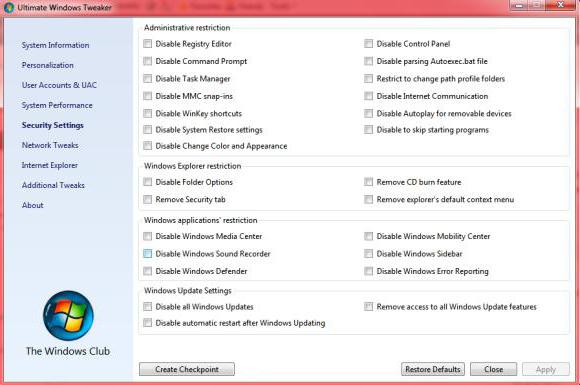
Bu durumda, birkaç temel yöntem vardır.hizmetlerin devre dışı bırakılması. Onlar, kabaca konuşmak, açık ve örtülü olarak ayrılabilir. Örneğin, kullanıcı başlangıç menüsünde veya yürütülebilir arka plan hizmetleri ağacında görüntülenen işlemleri görebilir. Bunlar açık süreçlerdir. Ayrıca, BIOS'ta aktivasyon gerektiren Hyper-V modülü gibi bileşenler kullanıcı tarafından kesinlikle gerekli değildir, ancak bunu bilmiyor. İşlem ağacında değiller ve Windows 7 hizmetlerini devre dışı bırakıp bunları kullanmak yalnızca özel ayarlar kullanılarak yapılabilir. Ama bunun hakkında daha sonra. Şimdilik, herkesin bildiği şeylere son verelim.
“Güncelleme Merkezi” neredeyse enWindows kullanıcıları için büyük bir baş ağrısı. Servis istediği gibi çalışır (kullanıcının çıkış zamanını veya bir sonraki güncellemeyi indirmesi mümkün değildir). Bu nedenle, özellikle tüm büyük güncellemeler yalnızca Windows güvenlik hizmetleriyle ilişkili olduğundan devre dışı bırakılabilir. Kullanıcı "Office" gibi diğer Microsoft ürünleri için güncellemeleri almayı etkinleştirdiyse, genel olarak neredeyse günlük bir güncelleme görebilirsiniz.

Ancak bu, yüklemeyi ve kullanmayı içeririnternet trafiği. Sistem onsuz normal çalışıyorsa, "Güncelleme Merkezi" devre dışı bırakılabilir. Bu, standart "Denetim Masası" ndaki ayarlarda oldukça basit bir şekilde yapılır.
Prensip olarak, hizmet yönetimine erişim,Windows sisteminde yerleşik olan yardımcı program aracılığıyla gereksiz işlemlerin devre dışı bırakıldığı simgeye sağ tıkladığınızda özellikler menüsünde karşılık gelen satır tarafından çağrılan bilgisayar yönetiminden geçin.
Burada hizmetler bölümünü seçer ve istenen başlangıç parametrelerini değiştirirsiniz. Ama sevinmek için acele etmeyin. Öncelikle neyi devre dışı bırakıp neyin devre dışı bırakmayacağına ilişkin teorik konulara bakalım.
Denetim Konsolunu Çalıştır (Win + R) içindeki services.msc komutunu girerek hızlı bir şekilde hizmet yönetimi bölümüne gidebilirsiniz. Çoğu hizmet burada devre dışı bırakılmıştır.

Ama burada son derece dikkatli olmalısın. Gerçek şu ki, bazı süreçlerin sonlandırılması (kapatılması) tüm sistemi bir bütün olarak olumsuz etkileyebilir. Ancak en basit durumda, otomatik başlatma türünü manuel olarak değiştirebilirsiniz.
Şimdi özellikle devre dışı bırakılabilen ve kapatılması gereken işlemler hakkında. Bunların bir listesi aşağıda sunulmuştur:
Tüm başlangıç uygulamaları tiptedirBaşlarken sistemle birlikte yüklenen programlar (muhtemelen bunun açıklanmasına gerek yoktur). Ancak, tüm kullanıcılar gereksiz hizmetleri devre dışı bırakmak için sistem yapılandırma ayarlarını kullanmaz.
İndirmenin başlangıcında Windows 7 hizmetlerini devre dışı bırakmak buradan yapılabilir. Bunu yapmak için, standart Çalıştır menüsüne girilen msconfig erişim komutunu kullanın.

Ardından, başlangıç menüsüne bakıyoruz, nerede vedevre dışı bırakılabilen hizmetler sağlar. Temel olarak, tüm süreçlerin işaretini kaldırmakta yanlış bir şey yoktur. Hatta kontrol konsolu sisteminden başlayarak video kartlarını devre dışı bırakabilirsiniz. İşletim sisteminin kendisinin değiştirilmesine bağlı olarak, eğer listede böyle bir işlem varsa, yalnızca dil paneli ctfmon'u değiştirme denetimini bırakabilirsiniz (kural olarak, XP veya Vista yerine Windows 7'nin "temiz" bir sürümünü yüklerken bu yoktur).
Ancak tüm işlemler tam olarak devre dışı bırakılamazGörev Yöneticisi menüsünde veya gereksiz başlangıç öğelerini devre dışı bırakın. Bazı bileşenler yalnızca sistemin kendisinin gelişmiş ayarlarında bulunabilir.
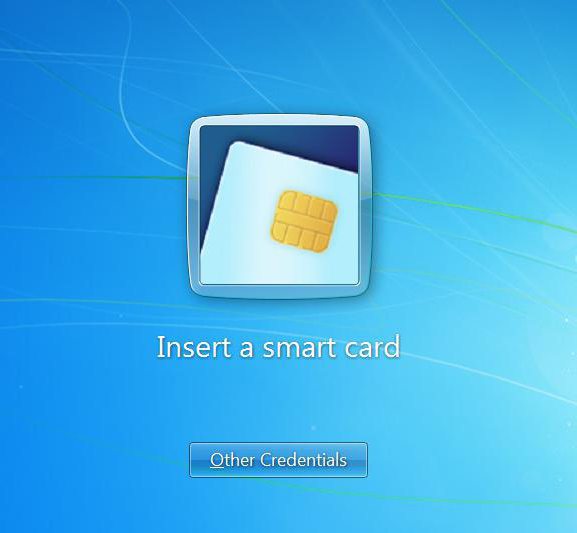
Önce "demir" bileşenlere dikkat edelim. Akıllı kartlar, modern terminallere bağlanma ve bunları bilgisayar veya mobil programlarla tanımlama yeteneğine sahip birçok kullanıcı tarafından kullanılmaktadır.
Bazen kurulum olmadan kart terminalleri bileeşlik eden sürücüler hata verebilir. Ayrıca, tüm akıllı kartlar belirli cihaz türleri veya işletim sistemleriyle uyumlu değildir. Windows altında çalışan aynı bankacılık sistemi, hangi kartın kullanıldığı kesinlikle fark etmez. Önemli olan manyetik çizgideki bilgileri okumaktır. Windows 7'de parmak izi tanımanın yanı sıra böyle bir işlev sağlanmaz, bu nedenle bağlantının kesilmesi söz konusu olamaz.
Ancak gereksiz Windows 7 hizmetlerinin nasıl devre dışı bırakılacağı sorusunun bir diğer önemli yönü, ek bileşenleri devre dışı bırakarak sistemdeki yük sorunlarının ortadan kaldırılmasıdır.

"Denetim Masası" bölümüne gidip programlar ve bileşenler menüsünü seçerseniz, bazı hizmetlerin etkin durumda olduğunu fark etmek kolaydır (adlarında onay işaretleri vardır).
Her şeyden önce buna dikkat etmelisinBaskı Yöneticisi hizmetinin herhangi bir sistemde aktif olması, hatta sıfırdan kurulmuş olanlar ve bağlı bir yazıcı olmadan. Bunda şaşırtıcı bir şey yok, çünkü başlangıçta kullanıcının bazı belgeleri yazdıracağı varsayılıyor. Bu doğru değil. Ve Yazdırma Biriktiricisi bileşeni şüphesiz kapatılabilir.
Burada ayrıca bir sürü gereksiz şey de bulabilirsiniz.hangi Windows sistemleri kullanıcı bildirimi olmadan açılır. En azından yukarıdaki bileşenlerin çoğu, sistem üzerinde ciddi bir etki olmaksızın devre dışı bırakılabilir.
Yukarıdakilerin hepsine ek olarak, işletim sistemiyle ilişkili tüm bileşenlerin yazılım araçları ve ayarları tarafından devre dışı bırakılamayacağını ayrıca belirtmek gerekir.
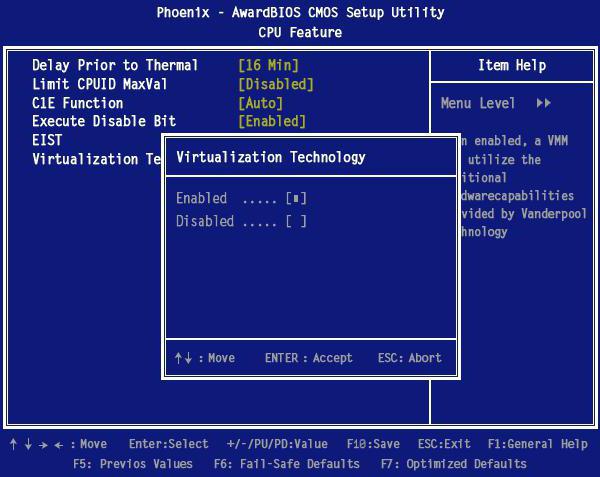
Bu nedenle, örneğin, gereksiz Windows hizmetlerini devre dışı bırakın7 bir kamera gibi veya aynı Hyper-V modülü, birincil I / O sisteminin uygun parametrelerini tam olarak ayarlayarak mümkündür. Parametrelere, uygun düğmeye basılarak veya sistemin kendisinin sunduğu bilgisayarın veya dizüstü bilgisayarın başında klavye kısayoluna basılarak erişilebilir. Genellikle Del, F12, F2 vb.
Burada, Intel işlemciler için bir sanal makine oluşturmak ve kullanmaktan sorumlu olan Hyper Threading Teknolojisi desteğini devre dışı bırakmanız gerekir.
Ancak, kesinlikle yapmamanız gereken şey, DHCP sunucularının ve DNS istemcilerinin hizmetlerini kapatmaktır, çünkü bu, iletişimde başarısızlıklara neden olabilir.

Hizmeti devre dışı bırakmanız da önerilmezUyku modundan (hazırda bekletme) çıktıktan sonra uygulamaların doğru çalışmasından sorumlu olan Superfetch. Bununla birlikte ... Uyku modu kullanılmıyorsa, güç kaynağı ayarlarında kapatmanın bir sakıncası yoktur.
Bu, tüm bunların tam listesi değilWindows'ta devre dışı bırakılabilir ve devre dışı bırakılmalıdır. Bu, tarayıcılardaki aynı coğrafi konum sistemidir, arka plan hacim kopyalama hizmetlerinin kullanımı vb. Daha derine inerseniz, işletim sisteminin çalışmasıyla ilgili olmayan işlemlerin çoğu herhangi bir zarar görmeden izole edilebilir.
En azından herhangi bir sürümün optimizasyonuAyarları uygulamanın en basit durumunda Windows işletim sistemleri, otomatik çalıştırma öğelerini, kullanılmayan Windows bileşenlerini ve varsayılan olarak etkinleştirilen, ancak işletim sisteminin kendisinin çalışmasını sağlamakla ilgili olmayan ağ hizmetlerini devre dışı bırakmak olabilir.
Burada yalnızca ana bileşenler ele alınmıştırzorunlu veya isteğe bağlı kapatmaya tabi olan sistemler. Aslında, daha yakından incelendiğinde, sistem çekirdeği dışındaki her şeyi devre dışı bırakabilirsiniz. Ve burada optimize edici programların kullanımı en iyi seçenek değildir, çünkü bunlar aslında işletim sisteminin arka plan hizmetlerinin yapısına her zaman müdahale edebilmekten çok uzaktır (basitçe bunu yapmanıza izin vermez). Kullanıcının gördüğü şey, örneğin, bir sabit sürücüye veya İnternet hızlandırmasına erişim hızında bir artış, kullanıcıya kullanılan yardımcı programın hayali kalitesini göstermek için tasarlanmış bir numaradır, bu nedenle, üçüncü taraf uygulamalarına başvurmadan yalnızca gereksiz Windows 7 hizmetlerini devre dışı bırakmak daha iyidir. Bu arada, tersi belirtilse de bazen bu türden bir şeyi nasıl yapacaklarını bilmiyorlar. Bununla birlikte, yukarıda gösterilen tüm yöntemleri uygulayarak, herhangi bir Windows sisteminin performansında önemli bir iyileşme elde edebilirsiniz. Ve tabii ki, tüm bileşenleri ve hizmetleri kesinlikle kapatmak gerekli değildir.


























